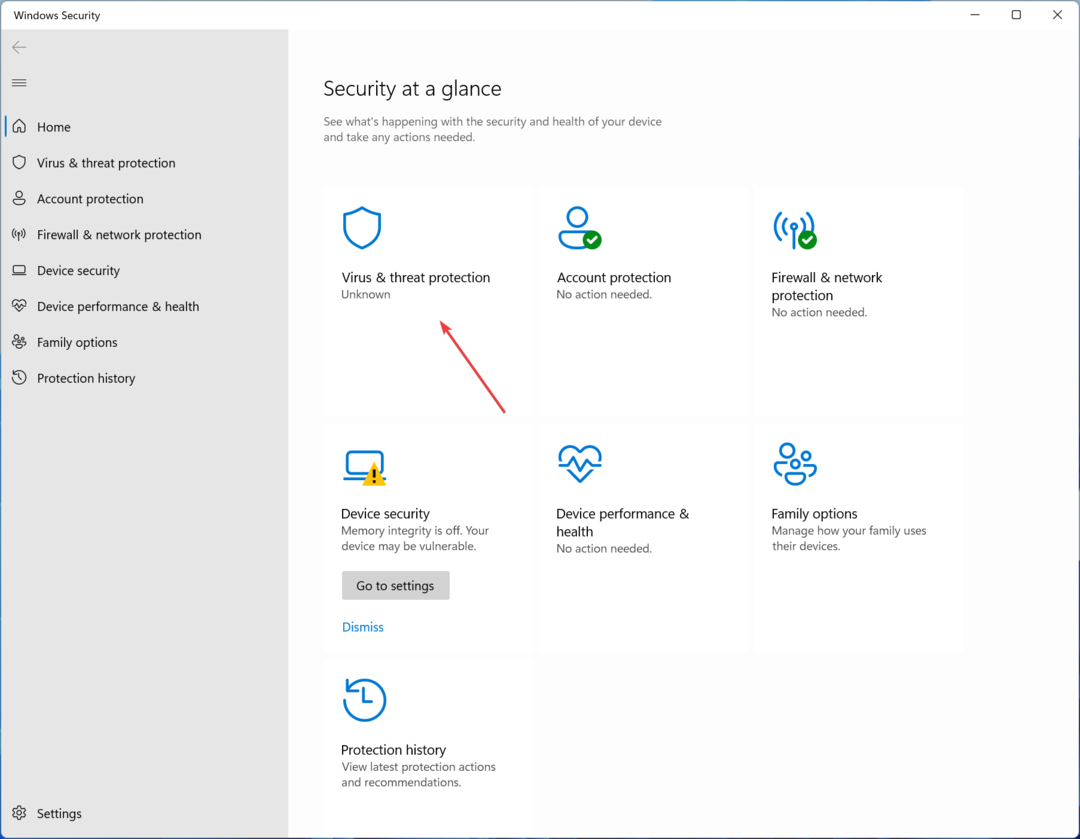Θα μπορείτε να υπαγορεύσετε το PIN σας για να συνδεθείτε στη συσκευή σας με Windows 11.
- Μπορείτε να ενεργοποιήσετε τη δυνατότητα να εμφανίζεται αυτόματα κάθε φορά που κάνετε επανεκκίνηση του υπολογιστή σας.
- Η λειτουργία φωνητικής πρόσβασης θα επισημαίνει το πληκτρολόγιο με αριθμούς, για να κρύψει τον κωδικό πρόσβασής σας.
- Η δυνατότητα είναι πλέον ζωντανή στο Dev Channel και θα έρθει σύντομα στους διακομιστές των Windows 11.
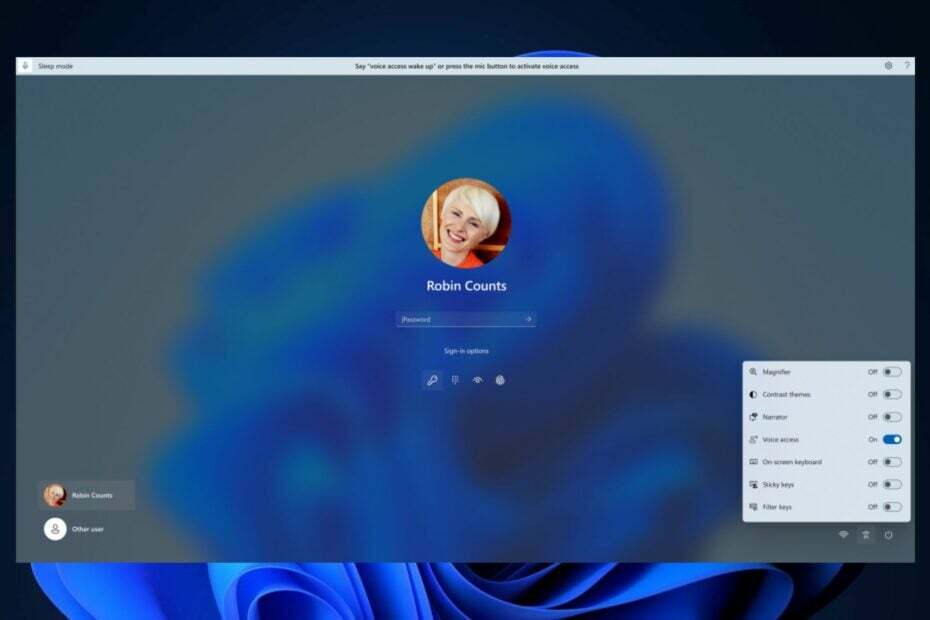
Ένα άλλο κύμα ενημερώσεων των Windows είναι προ των πυλών και αυτή την εβδομάδα, το λειτουργικό σύστημα βλέπει ορισμένες σημαντικές δυνατότητες και βελτιώσεις να έρχονται σε αυτό. Windows 11 Copilot έφτασε στο Beta Channel και τώρα το εργαλείο AI είναι ένα βήμα πιο κοντά στην κυκλοφορία του στο ευρύ κοινό.
Από την άλλη πλευρά, το Dev Channel βλέπει επίσης ορισμένα σημαντικά χαρακτηριστικά. Σύμφωνα με τη Microsoft, σύντομα θα μπορείτε για να χαμηλώσετε τα φώτα της οθόνης σας με τα μάτια σας, λόγω της νέας δυνατότητας Adaptive Dimming που κυκλοφόρησε στα Windows 11.
Επιπλέον, η Microsoft σας δίνει τη δυνατότητα να απολαύσετε τις δυνατότητες HDR στην οθόνη της συσκευής σας. Χάρη σε μια νέα δυνατότητα, θα μπορείτε
για να ορίσετε αρχεία JXR ως φόντο επιφάνειας εργασίας στα Windows 11.Αλλά τα καλά νέα δεν σταματούν εδώ: η λειτουργία φωνητικής πρόσβασης είναι πλέον διαθέσιμη για χρήση σε περισσότερες περιοχές στα Windows, συμπεριλαμβανομένης της οθόνης κλειδώματος. Τώρα λοιπόν, μπορείτε πραγματικά να γράψετε το PIN των Windows 11 σας και θα είναι αρκετό.
Πώς να χρησιμοποιήσετε τη φωνητική πρόσβαση στην οθόνη κλειδώματος των Windows 11
Πρώτα πράγματα πρώτα, πρέπει να γνωρίζετε ότι αυτή η δυνατότητα είναι διαθέσιμη μόνο στο κανάλι προγραμματιστών προς το παρόν. Επομένως, δεν θα δείτε τη δυνατότητα στις Ρυθμίσεις σας εάν δεν είστε στο Πρόγραμμα Windows Insider.
- Μεταβείτε στις Ρυθμίσεις των Windows 11.
- Μόλις φτάσετε εκεί, επιλέξτε τον πίνακα Προσβασιμότητα και μεταβείτε στον πίνακα Ομιλία.
- Βεβαιωθείτε ότι η λειτουργία Φωνητική πρόσβαση είναι ενεργοποιημένη και, στη συνέχεια, πηγαίνετε παρακάτω και ενεργοποιήστε επίσης την επιλογή Έναρξη φωνητικής πρόσβασης πριν από τη σύνδεση.
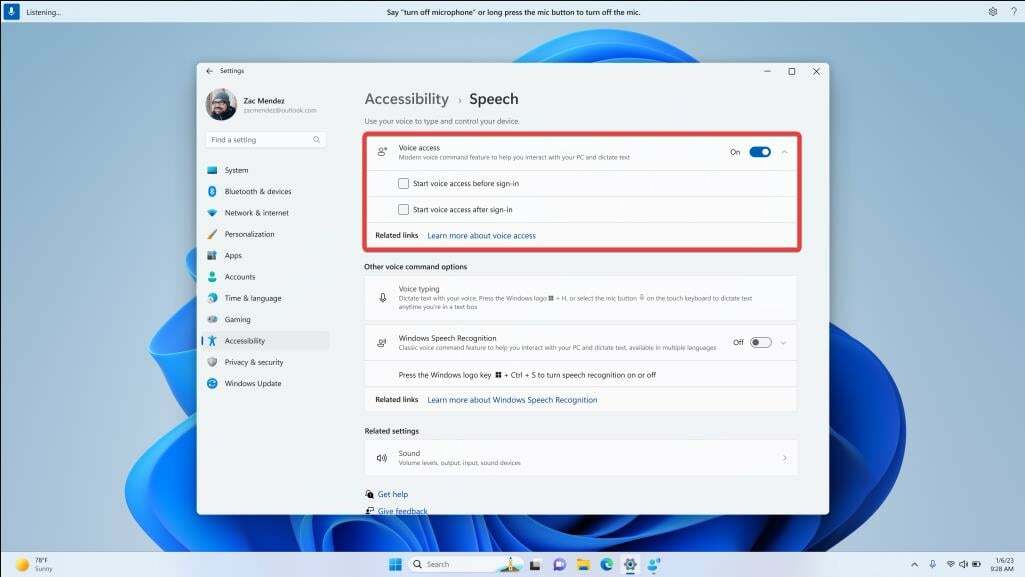
Τώρα, κάθε φορά που κάνετε επανεκκίνηση του υπολογιστή σας, πριν συνδεθείτε, θα μπορείτε να χρησιμοποιείτε τη φωνητική πρόσβαση στην οθόνη κλειδώματος των Windows 11 τώρα. Αυτό είναι πολύ χρήσιμο γιατί μπορείτε να το κάνετε από απόσταση και μακριά από το πληκτρολόγιό σας.
Θα μπορείτε να υπαγορεύσετε το PIN σας και να συνδεθείτε. Ακόμη περισσότερο, αν πείτε sπώς πληκτρολόγιο, η φωνητική πρόσβαση θα εμφανίσει στη συνέχεια μια λέξη-κλειδί με ετικέτες πάνω της.
Μπορείτε να πείτε τους αριθμούς στα πλήκτρα για να εισαγάγετε τα γράμματα που σχετίζονται με αυτά. Σύμφωνα με τη Microsoft, αυτό θα κρύψει τον πραγματικό κωδικό πρόσβασης που εισάγετε ώστε να μην ακουστεί από οποιονδήποτε στην περιοχή σας
Τι πιστεύετε για αυτό το νέο χαρακτηριστικό; Ενημερώστε μας στην παρακάτω ενότητα σχολίων.